Dell Vostro 3478 User Manual [ko]
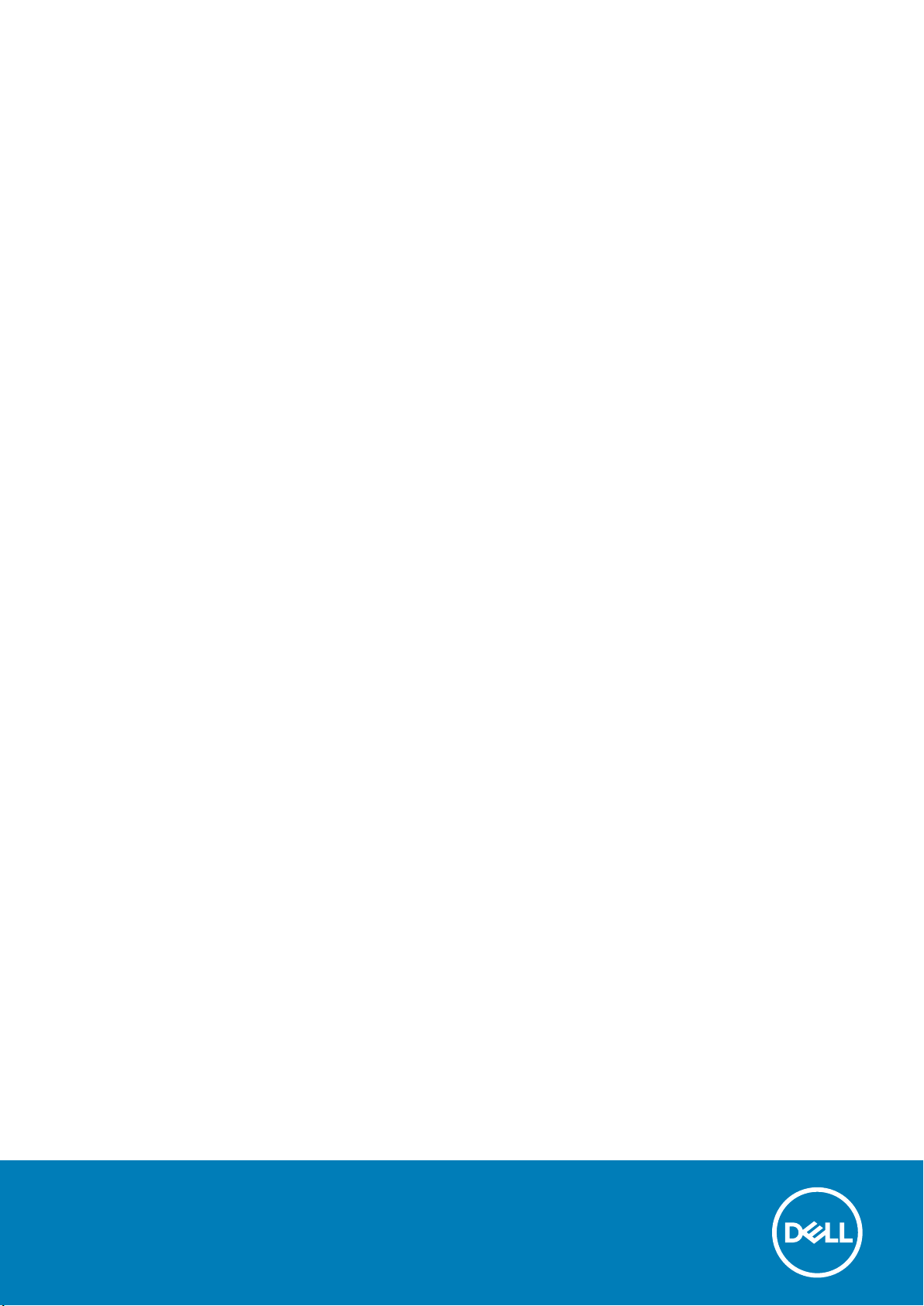
Dell Vostro 14–3478
소유자 매뉴얼
규정 모델: P76G
규정 유형: P76G002
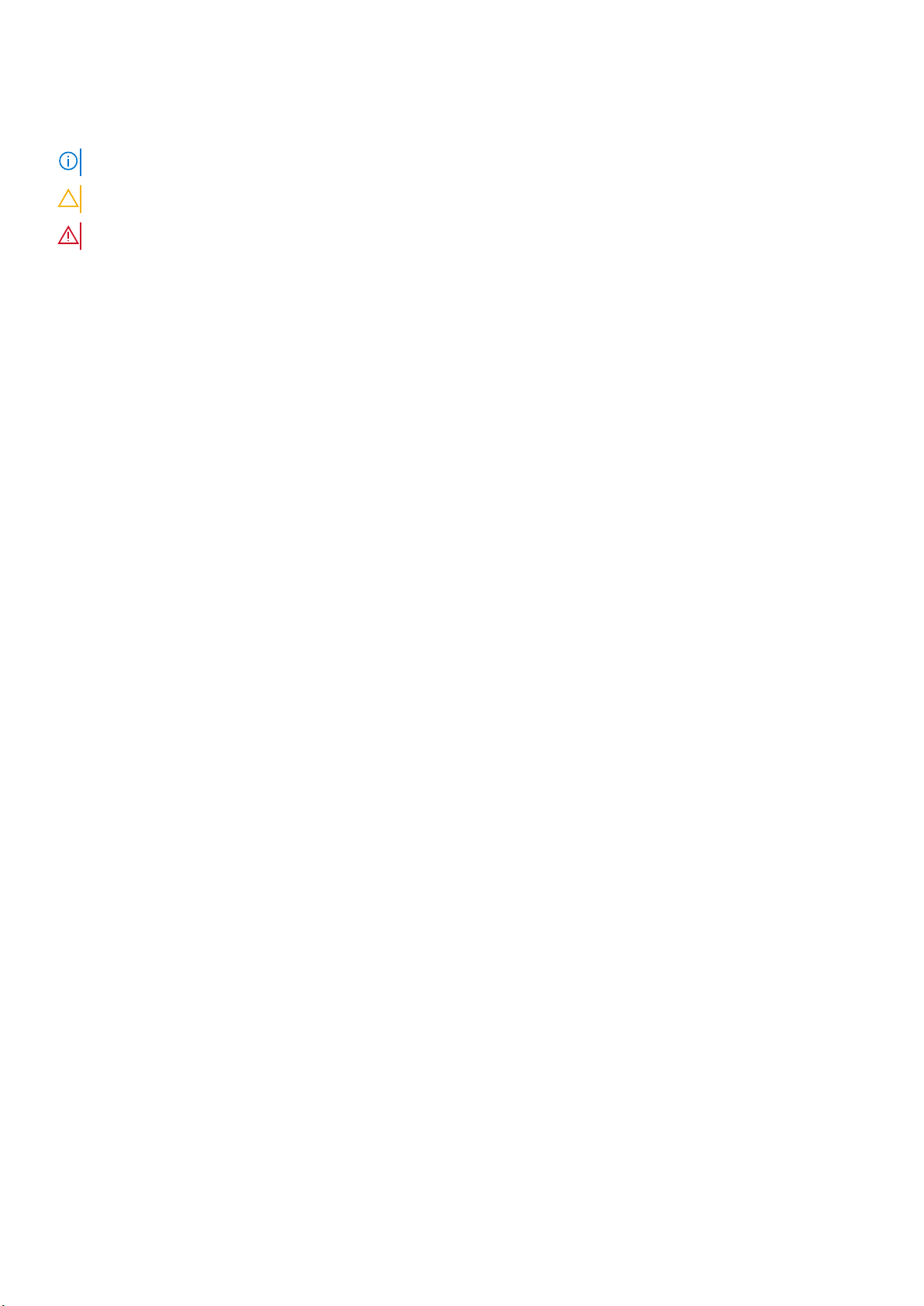
참고, 주의 및 경고
노트: 참고"는 제품을 보다 효율적으로 사용하는 데 도움이 되는 중요 정보를 제공합니다.
주의: 주의사항은 하드웨어의 손상 또는 데이터 유실 위험을 설명하며, 이러한 문제를 방지할 수 있는 방법을 알려줍니다.
경고: 경고는 재산 손실, 신체적 상해 또는 사망 위험이 있음을 알려줍니다.
© 2020 Dell Inc. 또는 자회사. 저작권 본사 소유. Dell, EMC 및 기타 상표는 Dell Inc. 또는 그 자회사의 상표입니다. 다른 상표는 해당
소유자의 상표일 수 있습니다.
2020 - 03
개정 A02
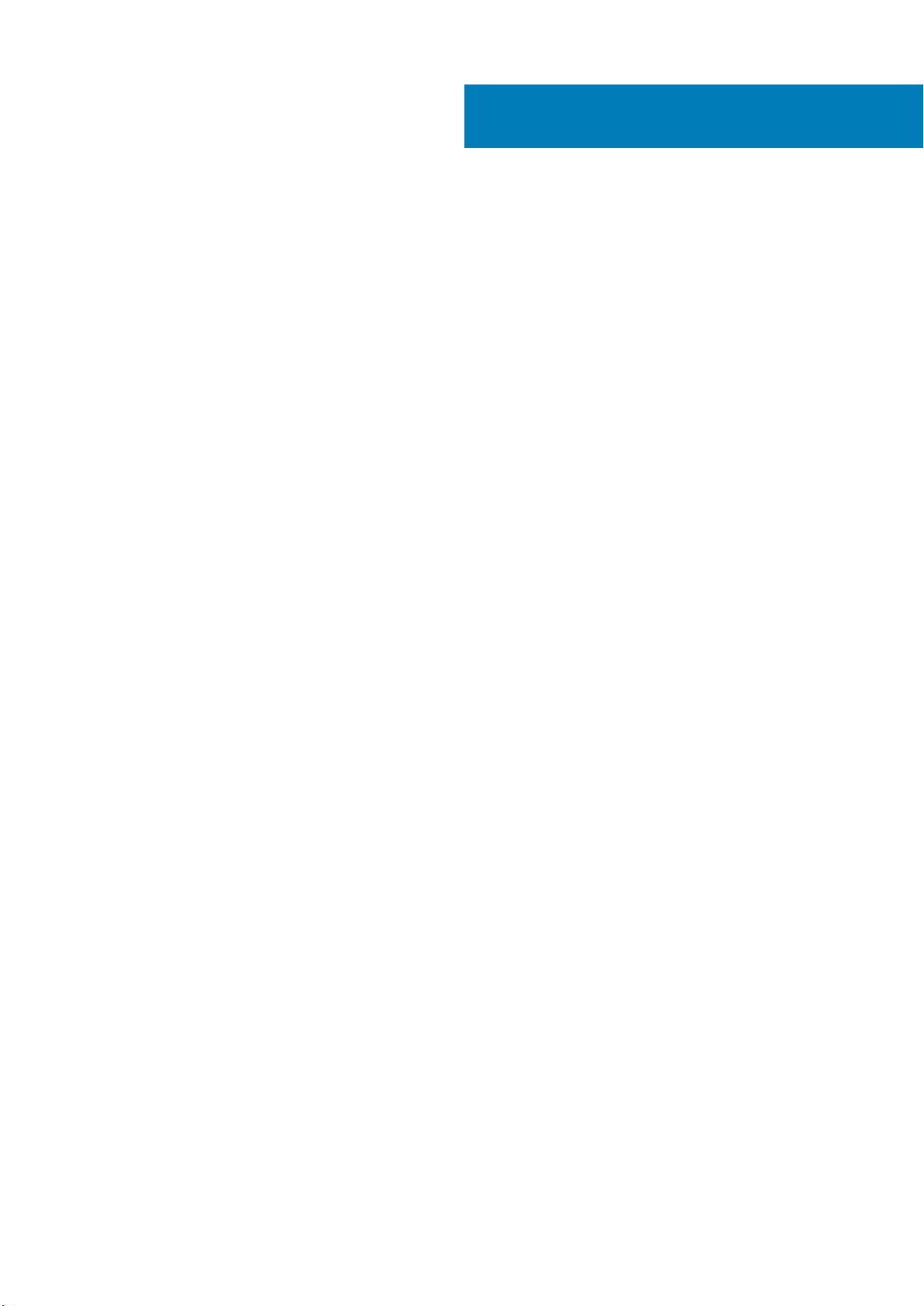
목차
1 컴퓨터에서 작업하기...................................................................................................................... 6
안전 지침................................................................................................................................................................................6
정전기 방전 - ESD 방지.................................................................................................................................................6
ESD 현장 서비스 키트....................................................................................................................................................7
민감한 구성요소 운반.................................................................................................................................................... 7
컴퓨터 내부 작업을 시작하기 전에...................................................................................................................................8
컴퓨터 내부 작업을 마친 후에........................................................................................................................................... 8
2 분해 및 재조립.............................................................................................................................. 9
권장 도구................................................................................................................................................................................9
나사 크기 목록...................................................................................................................................................................... 9
배터리.....................................................................................................................................................................................9
배터리 제거......................................................................................................................................................................9
배터리 설치.................................................................................................................................................................... 10
광학 드라이브......................................................................................................................................................................10
옵티컬 드라이브 제거.................................................................................................................................................. 10
옵티컬 드라이브 브래킷 제거......................................................................................................................................11
옵티컬 드라이브 브래킷 설치.....................................................................................................................................12
옵티컬 드라이브 설치.................................................................................................................................................. 12
키보드 격자 및 키보드....................................................................................................................................................... 12
키보드 제거.................................................................................................................................................................... 12
키보드 설치.................................................................................................................................................................... 14
베이스 덮개.......................................................................................................................................................................... 14
베이스 커버 제거...........................................................................................................................................................14
베이스 커버 설치...........................................................................................................................................................17
하드 드라이브...................................................................................................................................................................... 17
하드 드라이브 어셈블리 제거..................................................................................................................................... 17
하드 드라이브 브래킷에서 하드 드라이브 분리......................................................................................................18
하드 드라이브 브래킷에 하드 드라이브 장착..........................................................................................................19
하드 드라이브 어셈블리 설치.................................................................................................................................... 20
지문 판독기......................................................................................................................................................................... 20
지문 인식기 제거..........................................................................................................................................................20
지문 인식기 설치.......................................................................................................................................................... 22
WLAN 카드.......................................................................................................................................................................... 22
WLAN 카드 제거........................................................................................................................................................... 22
WLAN 카드 설치........................................................................................................................................................... 23
메모리 모듈......................................................................................................................................................................... 23
메모리 모듈 제거.......................................................................................................................................................... 23
메모리 모듈 설치.......................................................................................................................................................... 24
코인 셀 배터리.................................................................................................................................................................... 24
코인 셀 배터리 분리.....................................................................................................................................................24
코인 셀 배터리 설치.....................................................................................................................................................25
전원 버튼 보드....................................................................................................................................................................26
전원 버튼 보드 제거.....................................................................................................................................................26
목차 3
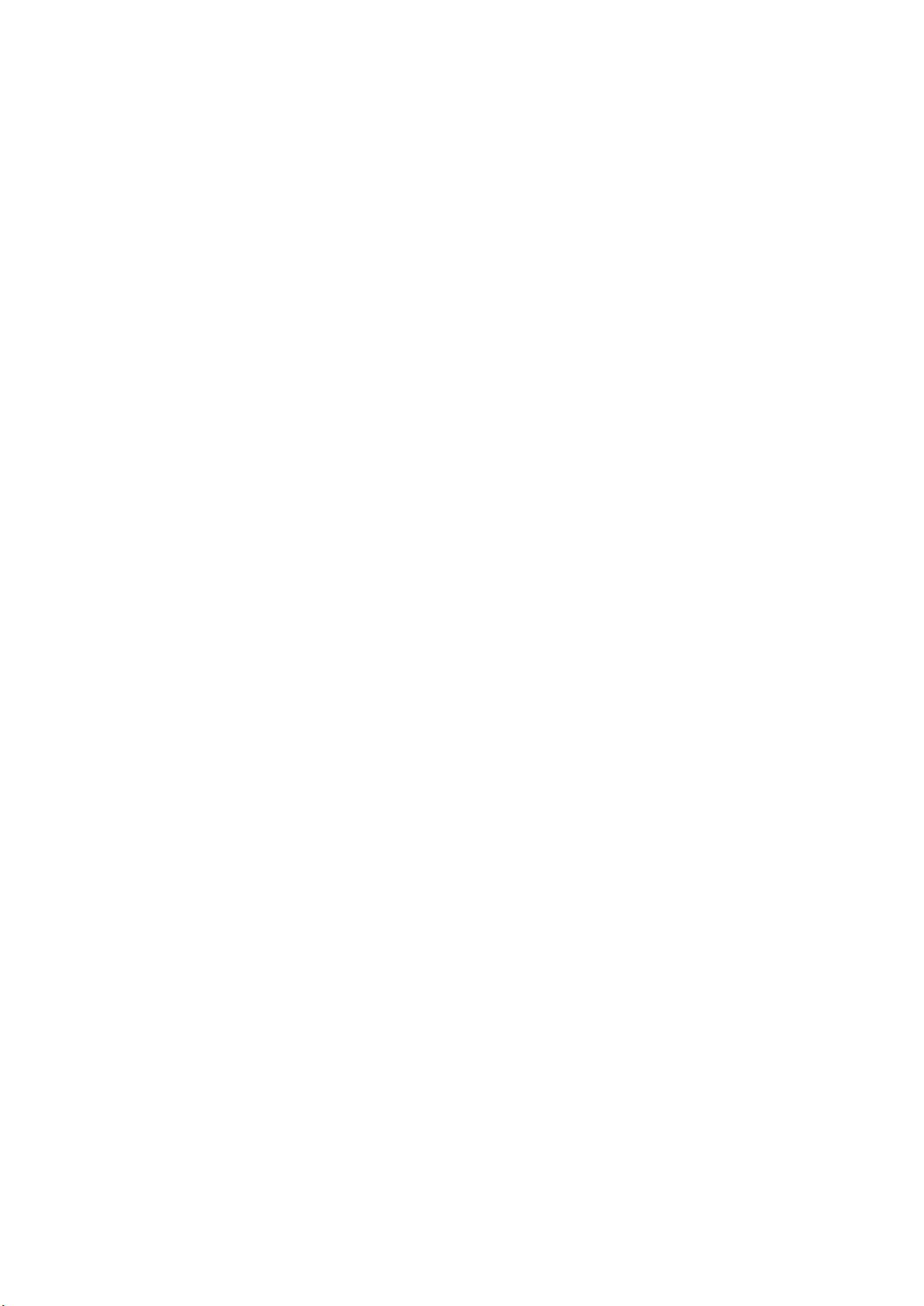
전원 버튼 보드 장착.....................................................................................................................................................26
방열판 ..................................................................................................................................................................................27
방열판 제거....................................................................................................................................................................27
방열판 설치....................................................................................................................................................................27
시스템 팬............................................................................................................................................................................. 28
시스템 팬 제거.............................................................................................................................................................. 28
시스템 팬 설치.............................................................................................................................................................. 28
스피커...................................................................................................................................................................................29
스피커 제거................................................................................................................................................................... 29
스피커 설치................................................................................................................................................................... 29
시스템 보드......................................................................................................................................................................... 30
시스템 보드 제거..........................................................................................................................................................30
시스템 보드 설치.......................................................................................................................................................... 32
입/출력 보드....................................................................................................................................................................... 33
입력 및 출력 보드 제거................................................................................................................................................33
입/출력 보드 설치........................................................................................................................................................33
전원 커넥터 포트................................................................................................................................................................34
전원 커넥터 분리.......................................................................................................................................................... 34
전원 커넥터 설치..........................................................................................................................................................35
디스플레이 조립품.............................................................................................................................................................35
디스플레이 어셈블리 제거......................................................................................................................................... 35
디스플레이 어셈블리 설치..........................................................................................................................................37
디스플레이 베젤.................................................................................................................................................................38
디스플레이 베젤 제거..................................................................................................................................................38
디스플레이 베젤 설치..................................................................................................................................................38
카메라...................................................................................................................................................................................39
카메라 제거................................................................................................................................................................... 39
카메라 설치................................................................................................................................................................... 39
디스플레이 패널.................................................................................................................................................................40
디스플레이 패널 제거..................................................................................................................................................40
디스플레이 패널 설치..................................................................................................................................................42
디스플레이 힌지.................................................................................................................................................................42
디스플레이 힌지 제거..................................................................................................................................................42
디스플레이 힌지 설치..................................................................................................................................................43
터치패드...............................................................................................................................................................................43
터치패드 제거............................................................................................................................................................... 43
터치패드 설치............................................................................................................................................................... 45
손목 보호대......................................................................................................................................................................... 45
팜레스트 제거............................................................................................................................................................... 45
팜레스트 설치............................................................................................................................................................... 46
3 기술 및 구성 요소.........................................................................................................................47
4 시스템 사양................................................................................................................................ 50
4 목차
HDMI 1.4................................................................................................................................................................................47
USB 기능.............................................................................................................................................................................. 47
기술 사양............................................................................................................................................................................. 50
핫키 조합............................................................................................................................................................................. 52
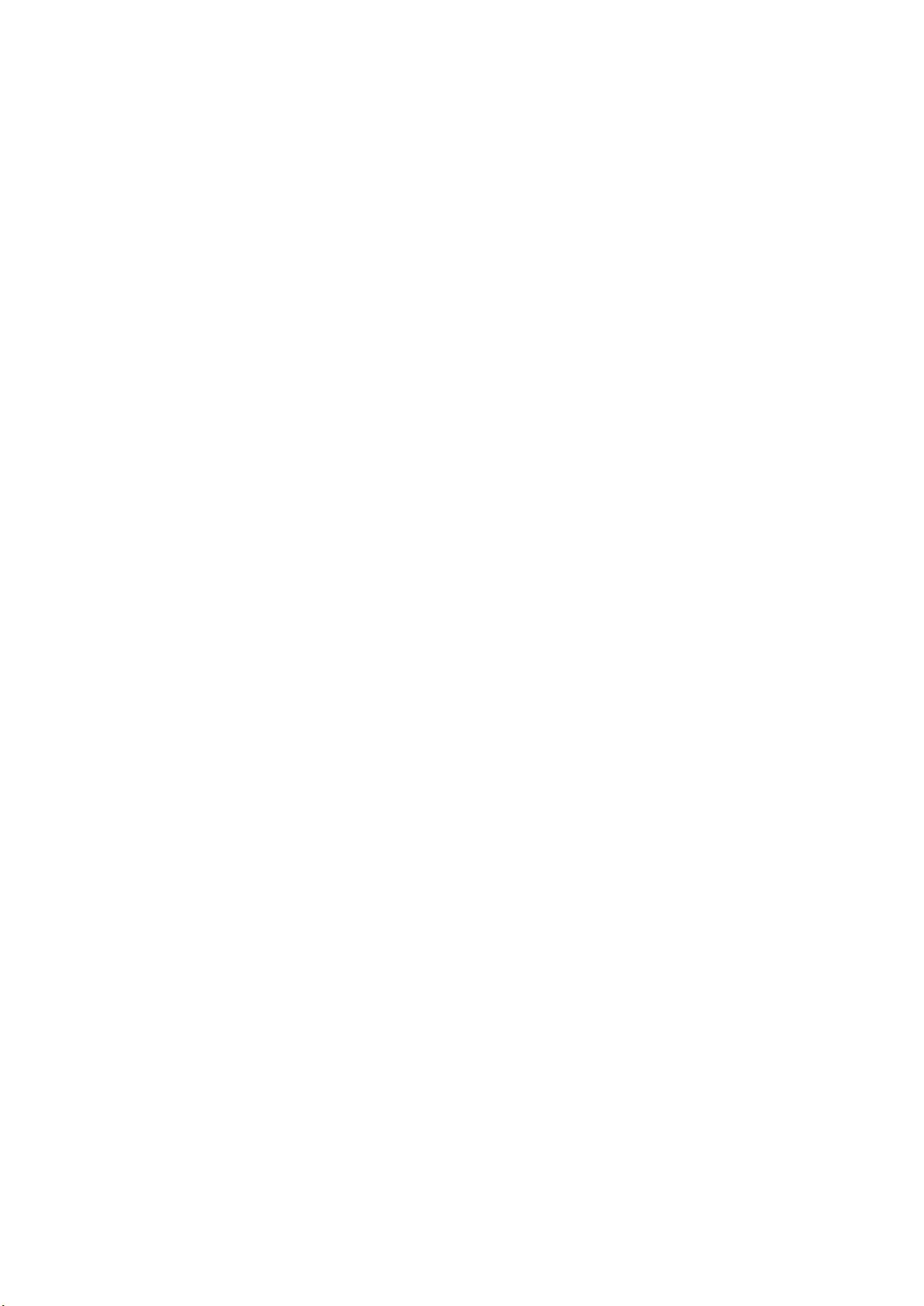
5 시스템 설정................................................................................................................................ 53
Boot Sequence.................................................................................................................................................................... 53
탐색 키..................................................................................................................................................................................53
시스템 설치 옵션................................................................................................................................................................54
F12 원타임 부팅 메뉴에서 BIOS 플래싱..........................................................................................................................61
Windows에서 BIOS 업데이트...........................................................................................................................................63
시스템 및 설정 암호...........................................................................................................................................................64
시스템 설정 암호 할당.................................................................................................................................................64
기존 시스템 설정 암호 삭제 또는 변경.................................................................................................................... 64
6 소프트웨어................................................................................................................................. 66
지원되는 운영 체제............................................................................................................................................................66
Windows 드라이버 다운로드............................................................................................................................................66
인텔 칩셋 드라이버............................................................................................................................................................66
배터리 드라이버................................................................................................................................................................. 67
인텔 HID 이벤트 필터........................................................................................................................................................ 68
인텔 동적 플랫폼 및 열 프레임워크............................................................................................................................... 68
디스크 드라이버.................................................................................................................................................................69
Realtek PCI-E 메모리 카드................................................................................................................................................69
그래픽 컨트롤러 드라이버............................................................................................................................................... 69
Bluetooth 드라이버............................................................................................................................................................ 69
네트워크 드라이버.............................................................................................................................................................70
Realtek 오디오.....................................................................................................................................................................70
스토리지 드라이버.............................................................................................................................................................70
보안 드라이버...................................................................................................................................................................... 71
7 문제 해결....................................................................................................................................72
ePSA(Enhanced Pre-Boot System Assessment) 진단.................................................................................................. 72
ePSA 진단 실행............................................................................................................................................................. 72
진단 LED...............................................................................................................................................................................72
실시간 클럭 리셋................................................................................................................................................................ 73
8 Dell에 문의하기........................................................................................................................... 74
목차 5
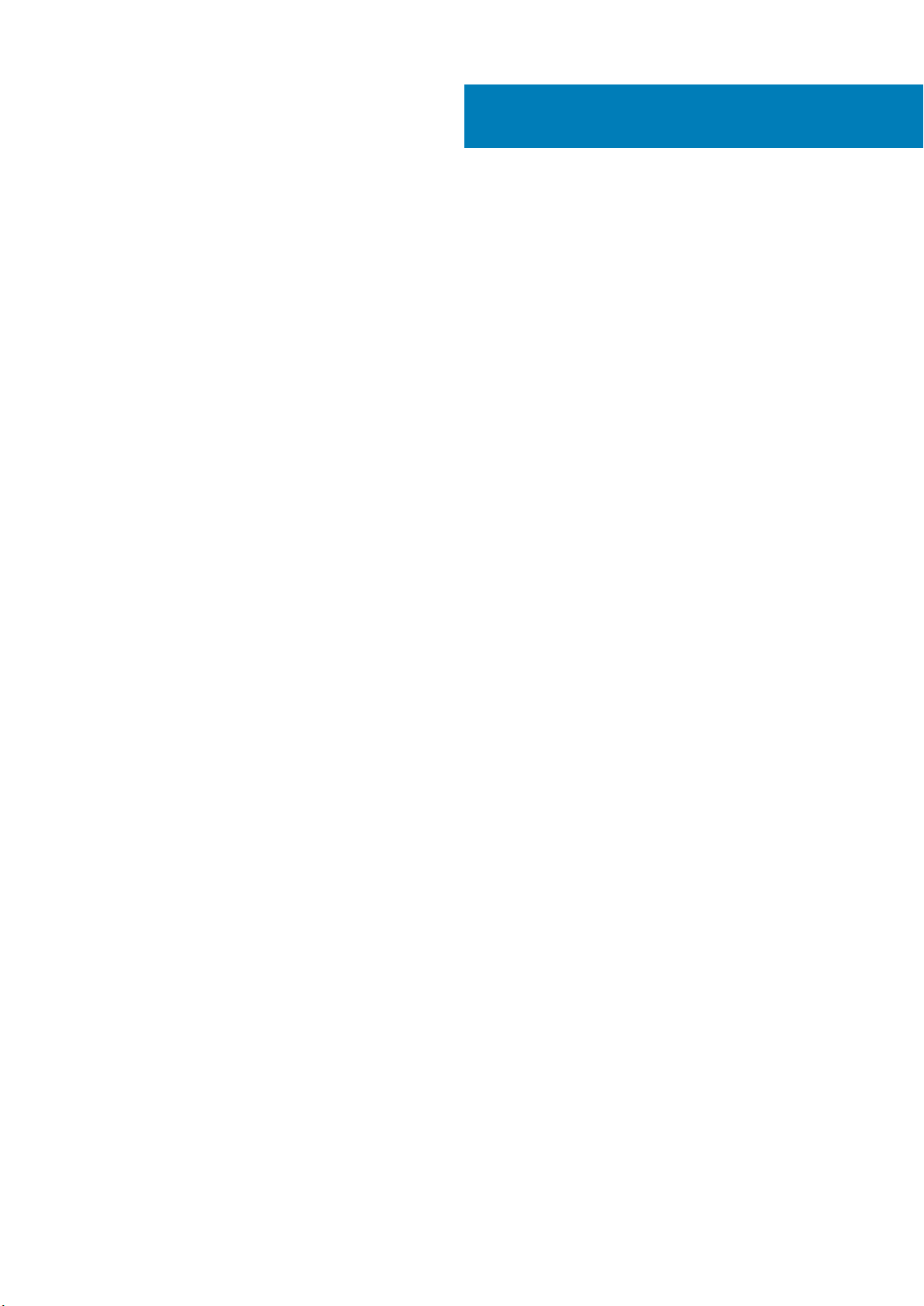
1
컴퓨터에서 작업하기
안전 지침
안전 지침 장에서는 분해 지침을 수행하기 전에 따라야 하는 기본 단계를 자세히 설명합니다.
설치를 진행하거나 분해 또는 재조립 단계를 거치는 고장 수리 절차를 진행하기 전에 다음 안전 지침을 준수하십시오.
• 시스템 및 장착된 모든 주변 장치를 끕니다.
• 시스템 및 장착된 모든 주변 장치를 AC 전원에서 분리합니다.
• 모든 네트워크 케이블, 전화기 및 통신선을 시스템에서 분리합니다.
• 노트북 내부에서 작업할 때는 ESD 현장 서비스 키트를 사용하여 ESD(Electrostatic Discharge)를 방지해야 합니다.
• 시스템 구성요소를 분리한 후에는 분리된 구성요소를 정전기 방지 처리된 매트에 조심스럽게 둡니다.
• 비전도성 고무 밑창이 달린 신발을 신어서 감전 사고를 당할 가능성을 줄입니다.
대기 전력
대기 전력이 있는 Dell 제품은 케이스를 열기 전에 플러그를 뽑아야 합니다. 대기 전력이 있는 시스템은 기본적으로 시스템을 꺼도 전
력이 공급됩니다. 내부 전원을 사용하면 시스템을 원격으로 켜고(LAN을 통해 재개) 절전 모드로 둘 수 있습니다. 다른 고급 전원 관리
기능도 있습니다.
플러그를 뽑고 전원 버튼을 15초 동안 누르고 있으면 시스템 보드에서 잔여 전력이 방전됩니다. 태블릿에서 배터리를 제거합니다.
결합
결합은 2개 이상의 접지 전도체를 동일한 전위에 연결하는 방법으로, 현장 서비스 정전기 방전(ESD) 키트를 사용하여 수행합니다. 결
합 와이어를 연결할 때는 표면에 아무것도 덮여 있지 않은 금속에 와이어를 연결해야 하며, 페인트를 칠한 표면이나 비금속 표면에 와
이어를 연결해서는 안 됩니다. 또한 손목 스트랩을 피부에 잘 고정하고 본인과 장비를 결합하기 전에 시계, 팔찌 또는 반지와 같은 모
든 장신구를 빼야 합니다.
정전기 방전 - ESD 방지
ESD는 확장 카드, 프로세서, 메모리 DIMM, 시스템 보드와 같이 민감한 전자 구성 요소를 다룰 때 아주 중요한 부분입니다. 너무 짧은
시간으로 충전할 경우 간헐적인 문제 또는 제품 수명 단축 등 원인 불명으로 회로가 손상될 수 있습니다. 업계에서 전력 요구 사항의
완화와 집적도 향상을 요구함에 따라 ESD 보호에 대한 관심이 높아지고 있습니다.
최근 Dell 제품에 사용된 반도체의 집적도 향상으로 인해 정전기로 인한 손상 정도가 이전 Dell 제품에 비해 높아짐에 따라 일부 부품
처리에 승인된 이전 방법이 더 이상 적용되지 않게 되었습니다.
두 가지 대표적인 ESD 손상 유형으로는 치명적인 오류와 간헐적으로 발생하는 오류가 있습니다.
• 치명적인 오류 – 이러한 오류는 ESD 관련 오류의 약 20%를 차지합니다. 장치 기능이 즉각적으로 완전히 손실되는 오류입니다. 정
전기 충격을 받은 메모리 DIMM, 메모리가 누락되었거나 작동하지 않을 경우 비프음 코드와 함께 "POST 실행 안 됨/화면이 표시
되지 않음(No POST/No Video)" 증상이 생성되는 오류 등이 치명적인 오류에 해당됩니다.
• 간헐적으로 발생하는 오류 – 이러한 오류는 ESD 관련 오류의 약 80%를 차지합니다. 간헐적인 오류의 비율이 높다는 것은 손상이
발생했을 때 대부분 즉각적으로 인지할 수 없다는 것을 의미합니다. DIMM이 정전기 충격을 받았지만, 흔적을 거의 찾아볼 수 없
으며, 손상과 관련된 외적인 증상이 즉각적으로 생성되지 않습니다. 몇 주 또는 몇 달이 지나면 흔적이 서서히 사라질 수 있으며
그러는 동안 메모리 무결성, 간헐적인 메모리 오류 등의 성능 저하가 발생할 수 있습니다.
인지하고 문제를 해결하기 어려운 손상 유형은 간헐적으로 발생하는 오류입니다. 이것은 잠복(잠재 또는 "walking wounded") 오류라
고도 합니다.
ESD 손상을 방지하려면 다음 단계를 수행하십시오.
• 접지 처리가 제대로 된 유선 ESD 손목 접지대를 사용하십시오. 무선 정전기 방지 스트랩은 정전기 방지 기능이 충분하지 않기 때
문에 더 이상 사용할 수 없습니다. 부품을 처리하기 전에 섀시를 건드리면 ESD 손상에 대한 민감도가 증가하여 부품에 적절한
ESD 보호를 제공하지 않습니다.
• 정전기 방지 공간에서 정전기에 민감한 구성 요소를 다룹니다. 가능하면 정전기 방지 바닥 패드와 작업 패드를 사용하십시오.
6 컴퓨터에서 작업하기
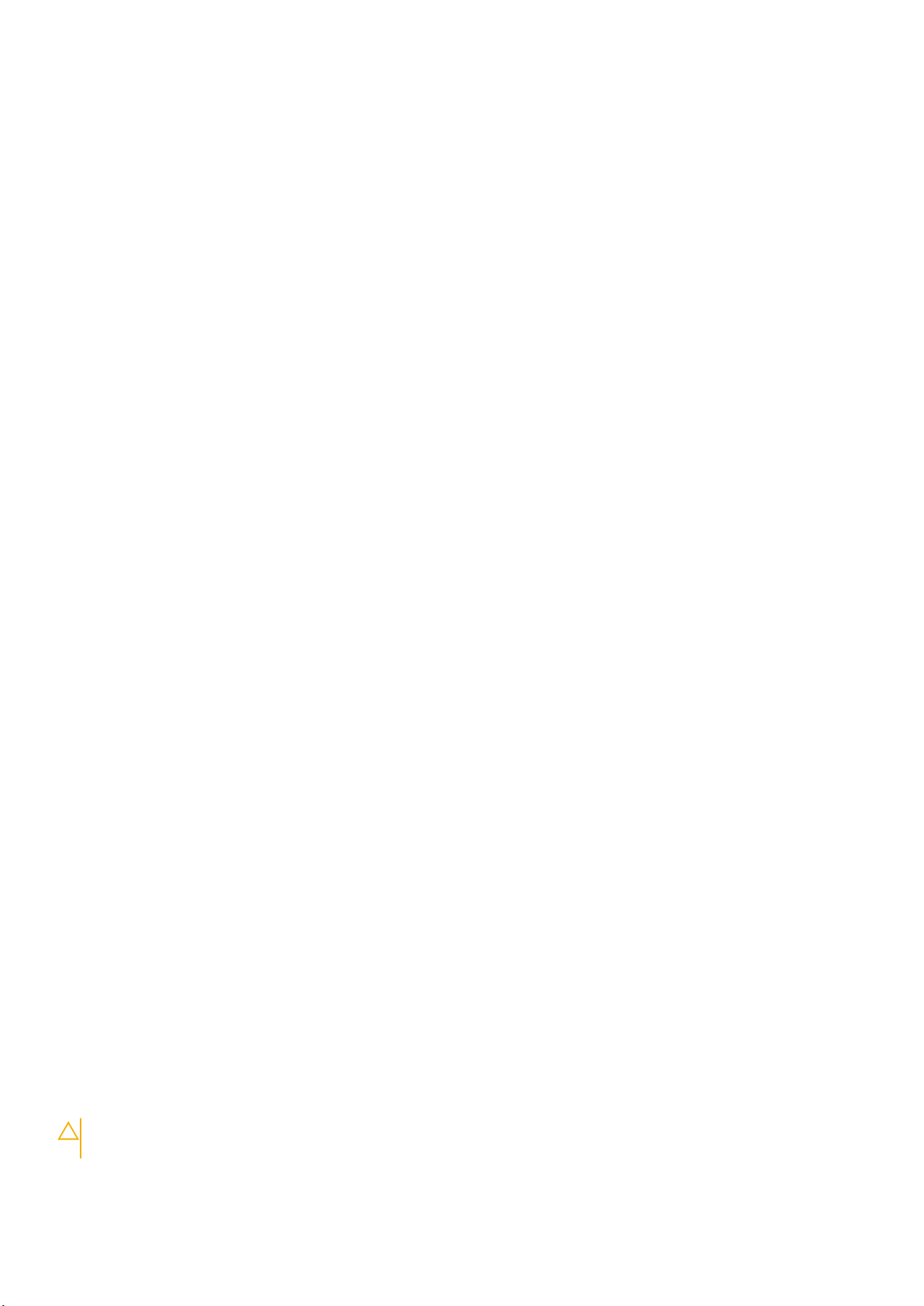
• 정전기에 민감한 구성 요소의 포장을 푸는 경우, 부품 설치 준비를 한 후 정전기 방지 포장재에서 제품을 꺼내십시오. 정전기 방지
패키징을 풀려면 먼저 몸에 있는 정전기를 모두 제거해야 합니다.
• 정전기에 민감한 구성 요소를 운반하기 전에 정전기 방지 용기나 포장재에 넣습니다.
ESD 현장 서비스 키트
모니터링되지 않는 현장 서비스 키트가 가장 일반적으로 사용되는 서비스 키트입니다. 각 현장 서비스 키트에는 세 가지 기본 구성 요
소인 정전기 방지 매트, 손목 접지대, 본딩 와이어가 포함되어 있습니다.
ESD 현장 서비스 키트의 구성 요소
ESD 현장 서비스 키트의 구성 요소는 다음과 같습니다.
• 정전기 방지 매트 – 정전기 방지 매트는 소산성이며 서비스 절차 중에 부품을 올려 놓을 수 있습니다. 정전기 방지 매트를 사용할
때 손목 접지대의 착용감이 좋아야 하며, 본딩 와이어가 작동 중인 시스템의 매트와 베어 메탈에 연결되어야 합니다. 적절히 배치
하면 서비스 부품을 ESD 용기에서 분리하여 매트 위에 직접 놓을 수 있습니다. ESD에 민감한 구성 요소는 손 안, ESD 매트 위, 시
스템 내부 또는 용기 안에서 안전합니다.
• 손목 접지대 및 본딩 와이어 – 손목 접지대 및 본딩 와이어는 ESD 매트가 필요하지 않을 경우에 하드웨어에서 손목 접지대와 베
어 메탈 간에 직접 연결되거나 매트 위에 일시적으로 놓인 하드웨어를 보호하기 위해 정전기 방지 매트와 연결될 수 있습니다. 피
부, ESD 매트 및 하드웨어 간에 손목 접지대와 본딩 와이어의 물리적인 연결을 본딩이라고 합니다. 손목 접지대, 매트, 본딩 와이
어가 제공되는 현장 서비스 키트만 사용하십시오. 무선 손목 접지대는 사용하지 마십시오. 손목 접지대의 내부 전선은 일반적인
마모로 인해 손상되기 쉬우며 우발적인 ESD 하드웨어 손상을 방지하기 위해 손목 접지대 테스터를 사용하여 정기적으로 점검해
야 합니다. 손목 접지대와 본딩 와이어는 최소 일주일에 한 번 점검하는 것이 좋습니다.
• ESD 손목 접지대 테스터 – ESD 스트랩 내부의 전선은 시간이 경과하면 손상되기 쉽습니다. 모니터링되지 않는 키트를 사용하는
경우 각 서비스 콜을 이용하기 전에 최소 일주일에 한 번 스트랩을 정기적으로 검사하는 것이 좋습니다. 손목 접지대 테스터는 이
러한 테스트를 수행하는 가장 효과적인 방법입니다. 손목 접지대 테스터가 없는 경우 지역 사무소에 재고가 있는지 문의하십시
오. 테스트를 수행하려면, 손목 접지대의 본딩 와이어를 테스터에 연결하고 단추를 눌러 테스트를 시작합니다. 녹색 LED가 켜질
경우 테스트가 성공한 것이고, 빨간색 LED가 켜지거나 경고 소리가 나면 테스트에 실패한 것입니다.
• 절연체 요소 – 플라스틱 방열판 케이지 등과 같은 ESD에 민감한 장치는 정전기가 매우 잘 발생하는 절연체인 내부 부품과 멀리
분리해 놓아야 합니다.
• 작업 환경 – ESD 현장 서비스 키트를 배포하기 전에 고객의 입장에서 상황을 평가합니다. 예를 들어 서버 환경용 키트를 배포하는
것은 데스크탑 또는 노트북 환경용 키트를 배포하는 것과 다릅니다. 서버는 일반적으로 데이터 센터 내 랙에, 데스크탑 또는 노트
북은 사무실 책상이나 사무 공간 내에 설치됩니다. 복구하려는 시스템 유형을 수용할 수 있는 추가 공간과 함께 ESD 키트를 배포
하기에 충분한 작업 영역을 항상 찾아야 합니다. 이러한 작업 영역은 장애물이 없으며 평평하고 개방형 공간이어야 합니다. 또한
ESD를 일으키는 절연체도 없어야 합니다. 작업 영역에서 모든 하드웨어 구성 요소를 실제로 다루기 전에 스티로폼이나 그 외 플
라스틱과 같은 절연체와 민감한 부품의 거리를 최소 30cm(12인치) 이상 유지해야 합니다.
• ESD 포장 – 모든 ESD에 민감한 장치는 정전기 방지 포장으로 배송 및 제공되어야 합니다. 금속 정전기 방지 가방을 사용하는 것
이 좋습니다. 그러나 부품이 파손된 경우 항상 새 부품을 받은 것과 동일한 ESD 백 및 포장을 사용하여 해당 부품을 반품해야 합니
다. ESD 백을 접은 후 테이프로 밀봉하고 들어 있던 것과 같은 포장 발포제와 함께 새 부품을 받은 원래 상자 안에 넣어야 합니다.
ESD에 민감한 장치의 포장은 ESD 방지 작업대에서만 풀어야 하며, 부품을 절대 ESD 백 위에 놓아서는 안 됩니다. 백 안쪽에만 정
전기 차폐 처리가 되어 있기 때문입니다. 부품은 항상 손에 잡고 있거나, ESD 매트 위에 놓거나, 시스템 또는 정전기 방지 가방 안
에 넣으십시오.
• 민감한 구성 요소 운반 – ESD 민감한 구성 요소(예: 교체 부품 또는 Dell에 반환되는 부품)를 운반할 때는 안전한 운반을 위해 해당
부품을 정전기 방지 가방 안에 넣어야 합니다.
ESD 보호 요약
모든 현장 서비스 기사는 Dell 제품을 수리할 때 항상 기존의 유선 ESD 손목 접지선 및 정전기 방지 매트를 사용하는 것이 좋습니다.
또한 기사는 서비스를 수행하는 동안 민감한 부품을 모든 절연체와 분리시켜 두어야 하며, 민감한 구성 요소를 운반할 때는 정전기 방
지 가방을 사용해야 합니다.
민감한 구성요소 운반
교체용 부품이나 Dell에 반품할 부품과 같이 ESD에 민감한 장치를 운반할 때는 정전기 방지 백에 넣어 운반하는 것이 안전합니다.
장비 들어 올리기
무거운 장비를 들어 올릴 때는 다음 지침을 따르십시오.
주의: 50파운드보다 무거운 장비를 들어 올리지 마십시오. 항상 다른 사람에게 도움을 요청하거나 기계 인양 장치를 사용하십시
오.
1. 발을 바닥에 안정적으로 딛습니다. 발 사이를 벌려서 안정적인 자세를 취하고 발가락을 바깥쪽으로 향합니다.
컴퓨터에서 작업하기 7
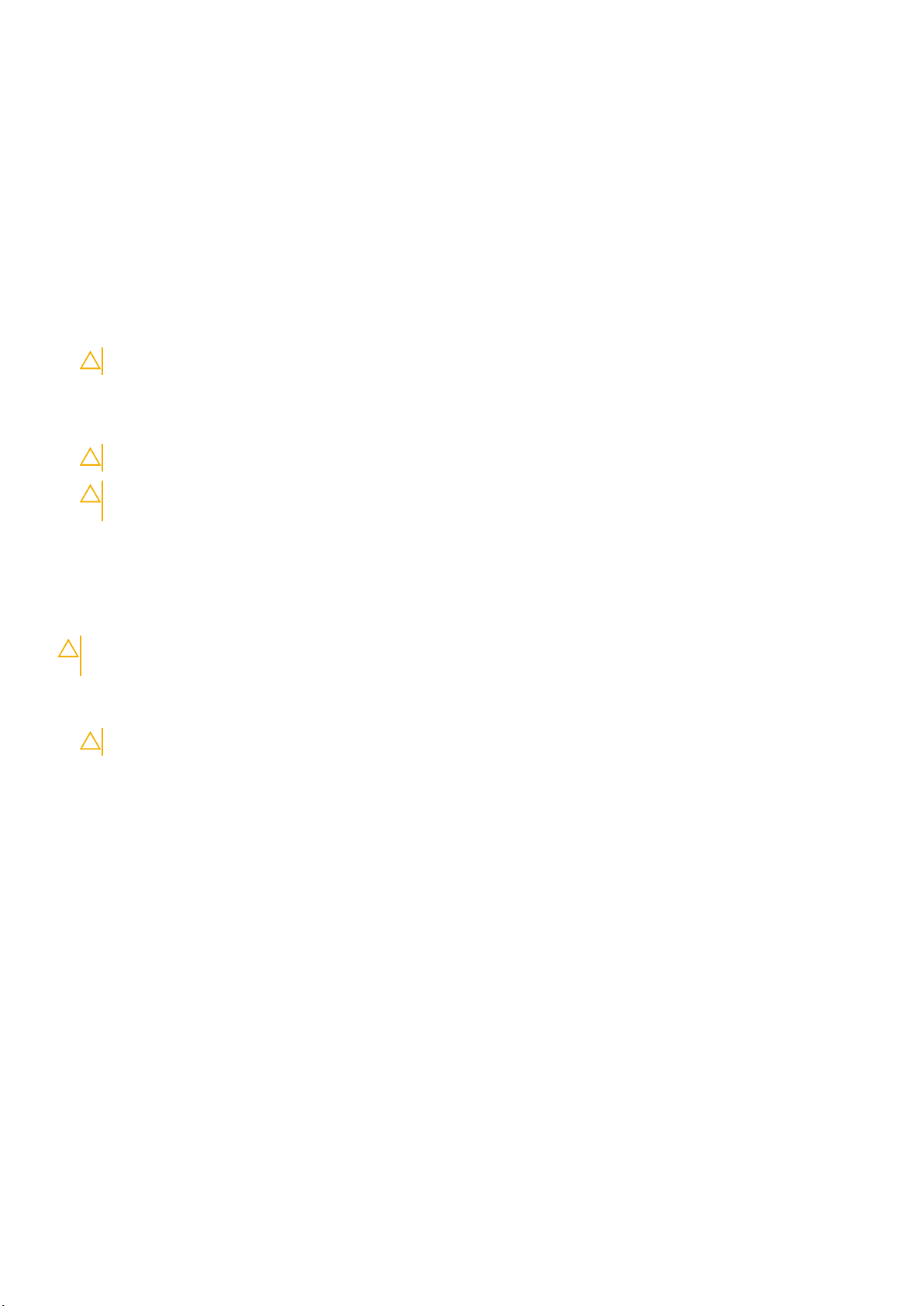
2. 배에 힘을 줍니다. 장비를 들어 올릴 때 배의 근육이 허리를 받쳐주어 장비 무게의 균형을 조절할 수 있습니다.
3. 허리가 아닌 다리를 사용하여 들어 올립니다.
4. 장비에 몸을 바짝 붙입니다. 허리 쪽에 가까이 붙일수록 허리에 가해지는 부담이 줄어듭니다.
5. 장비를 들어 올리든 내려 놓든 허리를 바로 세웁니다. 몸의 무게를 장비에 싣지 않습니다. 몸과 등을 비틀지 않습니다.
6. 장비를 내릴 때에는 이 지침의 역순을 따르십시오.
컴퓨터 내부 작업을 시작하기 전에
1. 컴퓨터 덮개의 긁힘을 방지하기 위해 작업대 표면이 평평하고 깨끗한지 확인합니다.
2. 컴퓨터를 끕니다.
3. 컴퓨터가 도킹 장치에 연결되어 있으면(도킹된 상태) 도킹을 해제합니다.
4. 컴퓨터에서 모든 네트워크 케이블을 분리합니다(가능한 경우).
주의: 컴퓨터에 RJ45 포트가 있는 경우 먼저 컴퓨터에서 케이블을 뽑아 네트워크 케이블을 분리합니다.
5. 컴퓨터 및 모든 연결된 장치를 전원 콘센트에서 분리하십시오.
6. 디스플레이를 엽니다.
7. 수 초 동안 전원 버튼을 길게 눌러 시스템 보드를 접지합니다.
주의: 감전을 방지하려면 8번 단계를 수행하기 전에 컴퓨터를 전원 콘센트에서 분리합니다.
주의: 정전기 방전을 방지하려면 손목 접지대를 사용하거나 주기적으로 컴퓨터 뒷면의 커넥터와 도색되지 않은 금속 표면을
동시에 만져서 접지하십시오.
8. 설치된 Express 카드 또는 스마트 카드를 해당 슬롯에서 모두 분리합니다.
컴퓨터 내부 작업을 마친 후에
재장착 절차를 완료한 후 컴퓨터 전원을 켜기 전에 외부 장치, 카드, 케이블 등을 연결했는지 확인합니다.
주의: 컴퓨터의 손상을 방지하기 위해 특정 Dell 컴퓨터를 위해 설계한 전용 배터리를 사용하십시오. 다른 Dell 컴퓨터용으로 설
계된 배터리를 사용하지 마십시오.
1. 포트 복제기, 또는 미디어 베이스와 같은 외부 장치를 연결하고 Express 카드와 같은 카드를 장착합니다.
2. 컴퓨터에 전화선 또는 네트워크 케이블을 연결합니다.
주의: 네트워크 케이블을 연결하려면, 먼저 케이블을 네트워크 장치에 꽂은 다음 컴퓨터에 꽂습니다.
3. 전원 콘센트에 컴퓨터와 연결된 모든 장치를 연결합니다.
4. 컴퓨터를 켭니다.
8 컴퓨터에서 작업하기
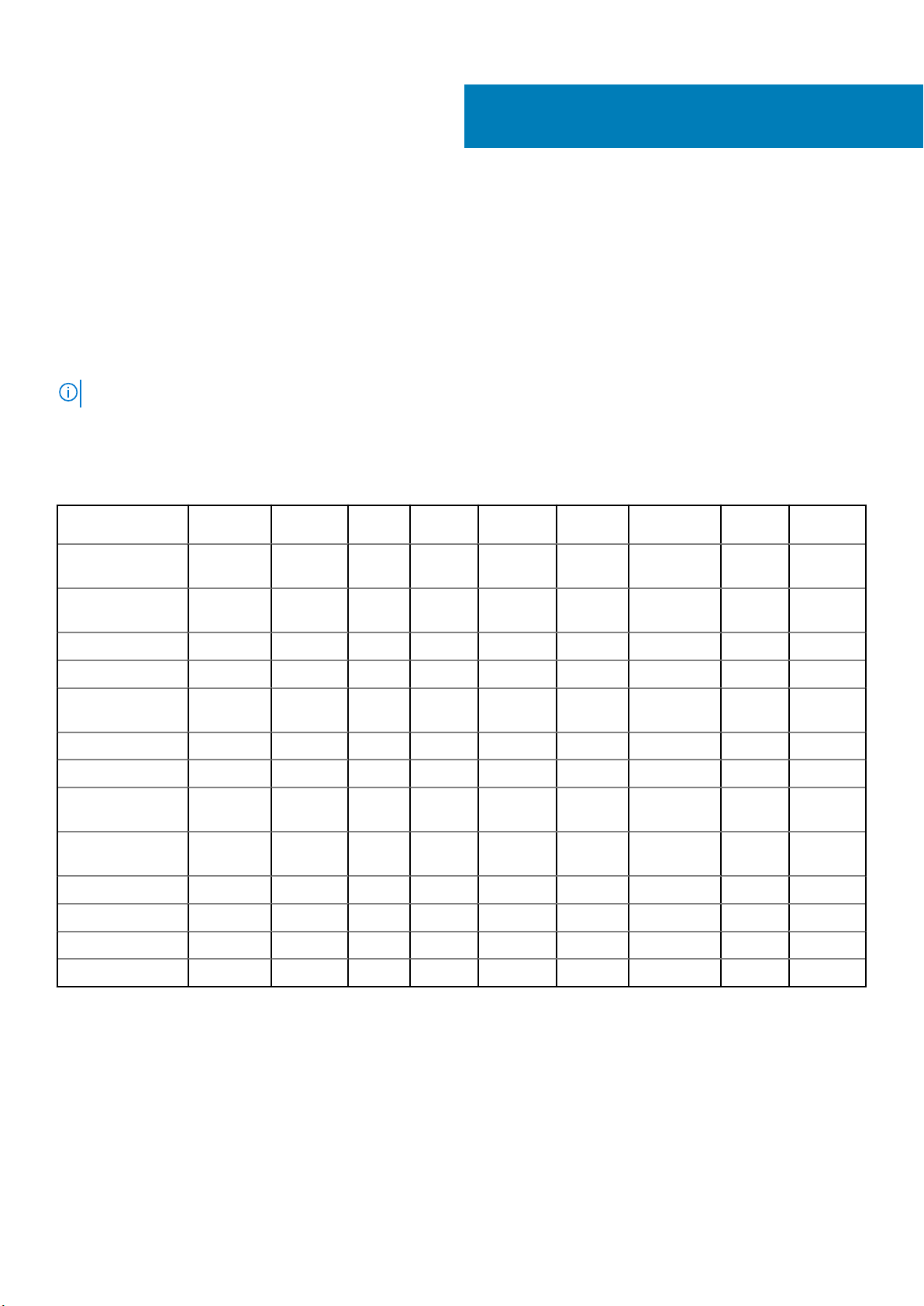
권장 도구
본 설명서의 절차를 수행하는 데 다음 도구가 필요합니다.
• Phillips #0 스크루 드라이버
• Phillips(+) #1 스크루 드라이버
• 플라스틱 스크라이브
노트: #0 스크루 드라이버는 나사 0~1용이고 #1 스크루 드라이버는 나사 2~4용입니다.
나사 크기 목록
표 1. Vostro 14-3478 나사 크기 목록
2
분해 및 재조립
구성 요소
옵티컬 드라이브 브
리지
옵티컬 드라이브 브
래킷
베이스 커버 3 6 1 8
하드 드라이브 4
하드 드라이브 브래
킷
시스템 팬 2
시스템 보드 2 1
터치패드 지지 브래
킷
디스플레이 어셈블
리
디스플레이 패널 4
디스플레이 힌지 6
전원 버튼 보드 1
M2x2(빅
헤드 07)
M2x2(빅
헤드 05)
3
4 1
M2x2.5 M2x5
M2X3(씬
헤드)
1
2
M2x3
M2.5x2.5(
빅 헤드)
M2.5x8 M3x3
3
지문 인식기 브래킷 1
배터리
배터리 제거
1. 컴퓨터 내부 작업을 시작하기 전에의 절차를 따릅니다.
2. 배터리를 분리하려면:
a) 릴리스 래치를 밀어 배터리를 분리합니다[1].
분해 및 재조립 9

b) 컴퓨터에서 배터리를 분리합니다[2].
배터리 설치
1. 배터리를 슬롯에 삽입하고 딸깍 소리가 나면서 제자리에 고정될 때까지 누릅니다.
2. 컴퓨터 내부 작업을 마친 후에의 절차를 따릅니다.
광학 드라이브
옵티컬 드라이브 제거
1. 컴퓨터 내부 작업을 시작하기 전에의 절차를 따릅니다.
2. 배터리를 제거합니다.
3. 옵티컬 드라이브를 분리하려면 다음을 수행합니다.
a) 옵티컬 드라이브를 컴퓨터에 고정하는 M2x5 나사를 제거합니다[1].
b) 플라스틱 스크라이브를 사용하여 탭을 섀시에 표시된 화살표 방향으로 밉니다. [2].
c) 옵티컬 드라이브를 밀어 컴퓨터에서 꺼냅니다[3].
10 분해 및 재조립

옵티컬 드라이브 브래킷 제거
1. 컴퓨터 내부 작업을 시작하기 전에의 절차를 따릅니다.
2. 다음을 제거합니다:
a) 배터리
b) 옵티컬 드라이브
3. 옵티컬 드라이브를 브래킷에서 분리하려면 다음을 수행합니다.
a) 옵티컬 드라이브 브래킷을 고정하는 M2x3 나사(씬 헤드)를 제거합니다.
b) 옵티컬 드라이브에서 옵티컬 드라이브 브래킷을 제거합니다.
분해 및 재조립 11

옵티컬 드라이브 브래킷 설치
1. 옵티컬 드라이브 브래킷을 설치합니다.
2. 옵티컬 드라이브 브래킷을 고정하는 M2x3 나사(씬 헤드)를 조입니다.
3. 다음을 설치합니다:
a) 옵티컬 드라이브
b) 배터리
4. 컴퓨터 내부 작업을 마친 후에의 절차를 따릅니다.
옵티컬 드라이브 설치
1. 딸깍 소리를 내며 제자리에 끼워질 때까지 옵티컬 드라이브를 슬롯에 삽입합니다.
2. M2x5 나사를 조여 옵티컬 드라이브를 컴퓨터에 고정합니다.
3. 배터리를 설치합니다.
4. 컴퓨터 내부 작업을 마친 후에의 절차를 따릅니다.
키보드 격자 및 키보드
키보드 제거
1. 컴퓨터 내부 작업을 시작하기 전에의 절차를 따릅니다.
2. 배터리를 제거합니다.
3. 키보드를 분리하려면:
a) 플라스틱 스크라이브를 사용하여 키보드 위에 있는 슬롯에서 5개의 탭을 분리합니다[1].
b) 팜레스트 위의 키보드를 뒤집어 키보드 아래의 키보드 커넥터 케이블에 액세스합니다[2].
12 분해 및 재조립
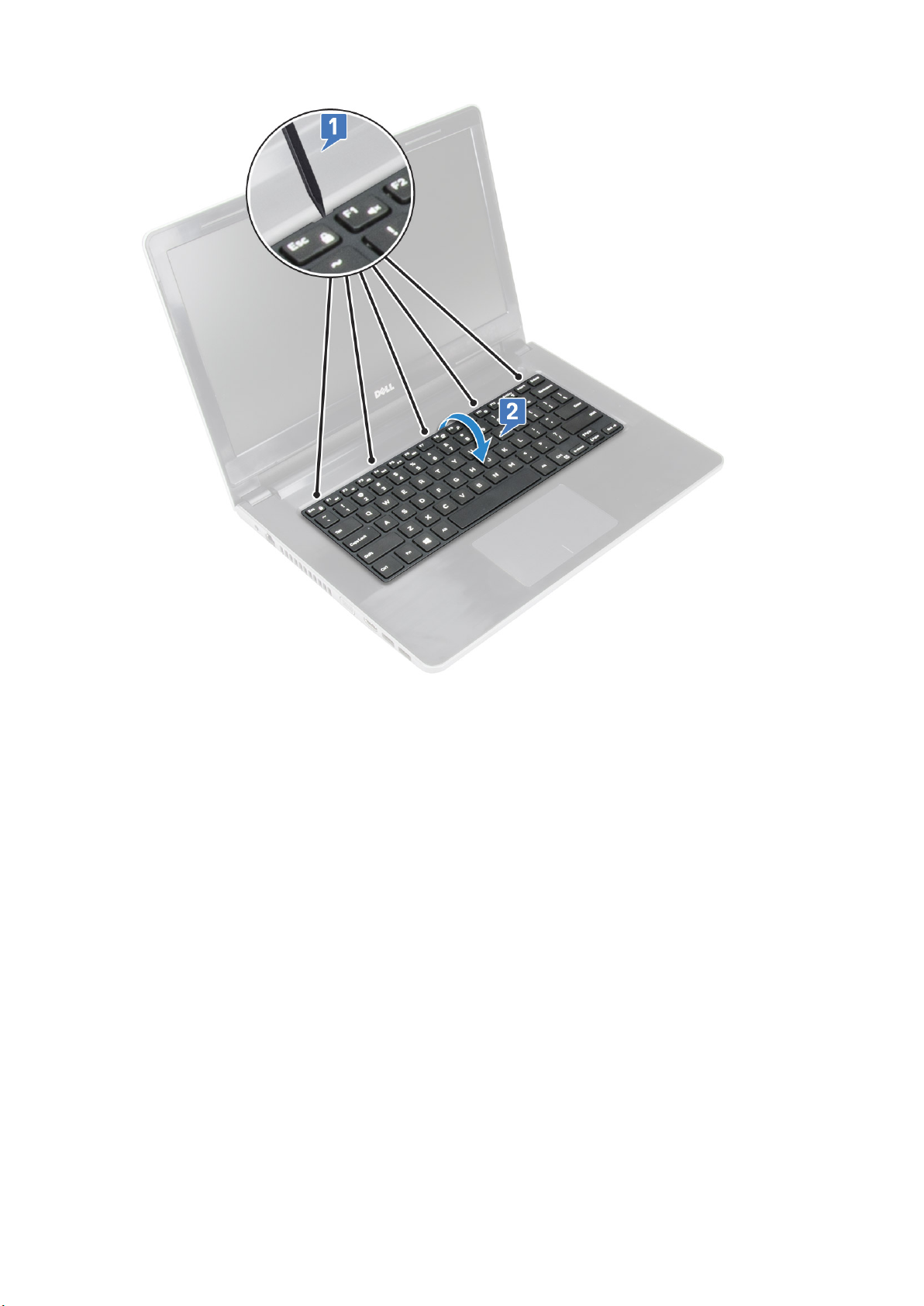
4. 키보드 케이블을 분리하려면:
a) 시스템 보드에서 키보드 케이블을 분리합니다.
b) 컴퓨터에서 키보드를 분리합니다.
분해 및 재조립 13

키보드 설치
1. 키보드 케이블을 시스템 보드의 커넥터에 연결합니다.
2. 키보드를 밀어 탭에 맞춥니다.
3. 상단 모서리를 따라 눌러 키보드를 제자리에 잠급니다.
4. 배터리를 설치합니다.
5. 컴퓨터 내부 작업을 마친 후에의 절차를 따릅니다.
베이스 덮개
베이스 커버 제거
1. 컴퓨터 내부 작업을 시작하기 전에의 절차를 따릅니다.
2. 다음을 제거합니다:
a) 배터리
b) 옵티컬 드라이브
c) 키보드
3. 다음과 같이 베이스 덮개를 분리합니다.
a) 옵티컬 드라이브 커넥터를 연결 해제하고 들어 올려 시스템 보드에서 제거합니다[1].
b) 베이스 커버를 고정하는 3개의 M2x5 나사를 제거합니다[2].
14 분해 및 재조립
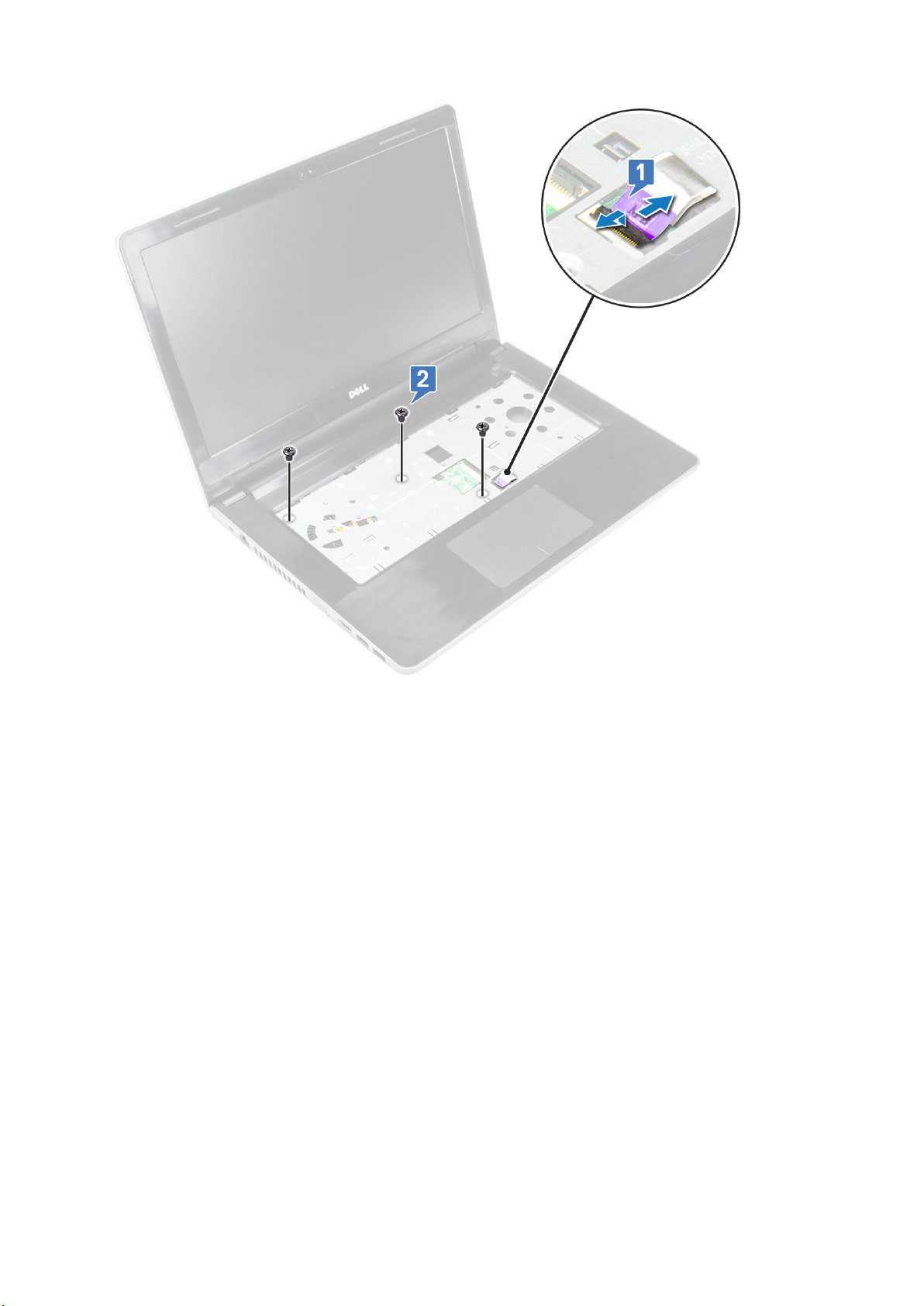
4. 컴퓨터를 뒤집고 베이스 커버를 컴퓨터에 고정하는 나사(8개의 M2.5x8 나사, 3개의 M2x2 나사, 2개의 M2x5 나사)를 제거합니다.
분해 및 재조립 15

5. 다음과 같이 베이스 덮개를 분리합니다.
a) 스크라이브를 사용하여 베이스 커버의 가장자리를 들어 올립니다[1].
b) 베이스 커버를 들어 올려 컴퓨터에서 제거합니다[2].
16 분해 및 재조립

베이스 커버 설치
1. 컴퓨터에서 베이스 덮개를 나사 구멍에 맞춥니다.
2. 딸깍 소리가 나면서 제자리에 고정될 때까지 덮개의 가장자리를 누릅니다.
3. 나사(8개의 M2.5x8 나사, 3개의 M2x2 나사, 2개의 M2x5 나사)를 조여 베이스 커버를 컴퓨터에 고정합니다.
4. 컴퓨터를 뒤집습니다.
5. 디스플레이를 열고 옵티컬 드라이브 커넥터를 시스템 보드에 연결합니다.
6. 나사를 조여 베이스 커버를 팜레스트에 고정합니다.
7. 다음을 설치합니다:
a) 키보드
b) 옵티컬 드라이브
c) 배터리
8. 컴퓨터 내부 작업을 마친 후에의 절차를 따릅니다.
하드 드라이브
하드 드라이브 어셈블리 제거
1. 컴퓨터 내부 작업을 시작하기 전에의 절차를 따릅니다.
2. 다음을 제거합니다:
a) 배터리
b) 옵티컬 드라이브
c) 키보드
d) 베이스 커버
분해 및 재조립 17
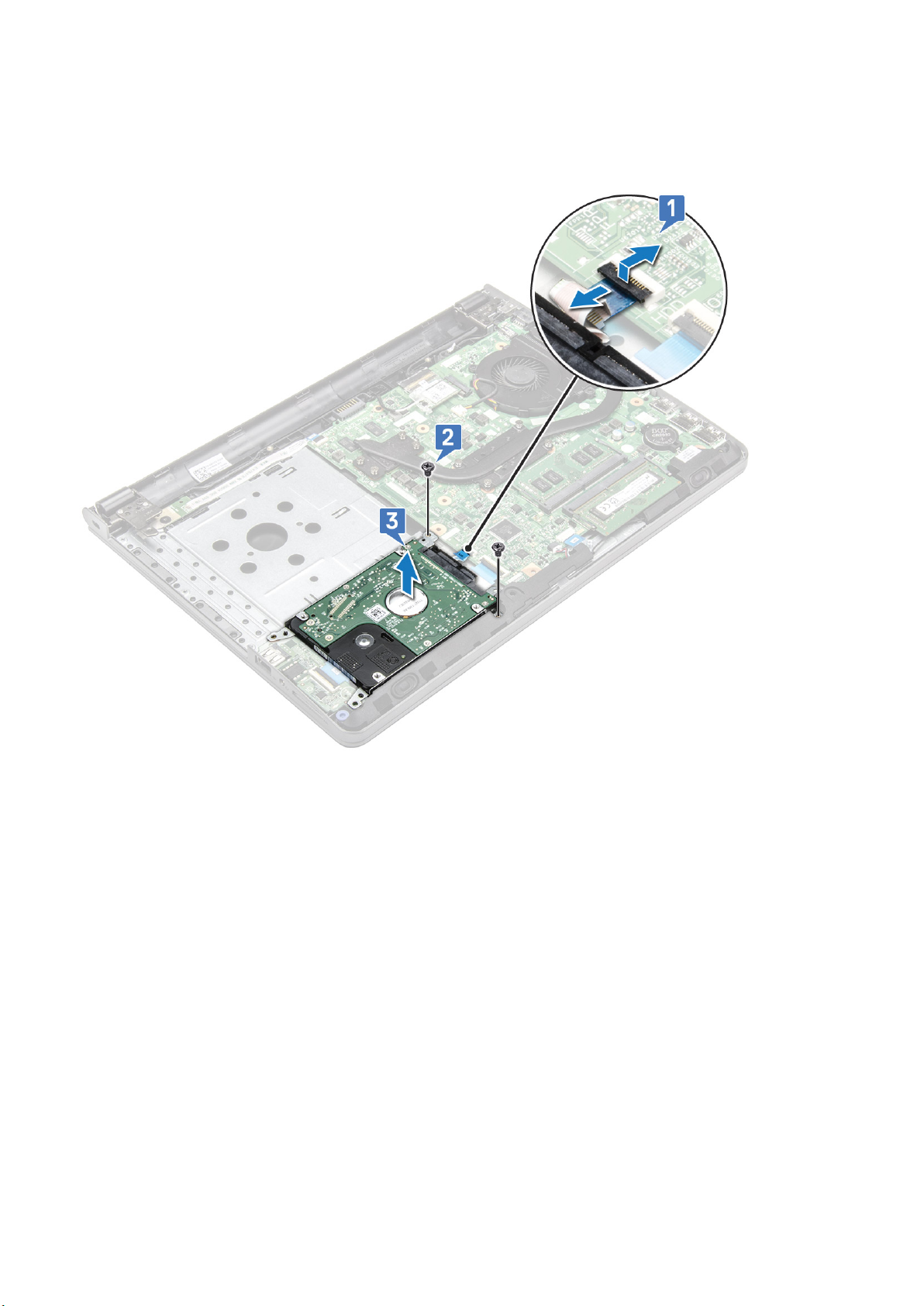
3. 하드 드라이브 어셈블리를 제거하려면 다음을 수행합니다.
a) 시스템 보드의 커넥터에서 하드 드라이브 케이블을 연결 해제합니다[1].
b) 하드 드라이브 어셈블리를 컴퓨터에 고정하는 2개의 M2x3 나사를 제거합니다[2].
c) 하드 드라이브 어셈블리을 들어 올려 컴퓨터에서 분리합니다[3].
하드 드라이브 브래킷에서 하드 드라이브 분리
1. 컴퓨터 내부 작업을 시작하기 전에의 절차를 따릅니다.
2. 다음을 제거합니다:
a) 배터리
b) 옵티컬 드라이브
c) 키보드
d) 베이스 커버
e) 하드 드라이브 어셈블리
3. 하드 드라이브 어셈블리에서 하드 드라이브를 제거하려면:
a) 하드 드라이브 케이블 커넥터를 당겨 하드 드라이브에서 제거합니다.
b) 하드 드라이브 브래킷을 하드 드라이브에 고정하는 4개의 M3x3 나사를 제거합니다[1].
c) 하드 드라이브 브래킷에서 하드 드라이브를 들어 올립니다[2].
18 분해 및 재조립

하드 드라이브 브래킷에 하드 드라이브 장착
1. 나사 홀더를 맞추고 하드 드라이브를 하드 드라이브 브래킷에 삽입합니다.
2. M3x3 나사를 조여 하드 드라이브를 하드 드라이브 브래킷에 고정합니다.
3. 하드 드라이브 케이블 커넥터를 하드 드라이브에 연결합니다.
4. 다음을 설치합니다:
a) 하드 드라이브 어셈블리
b) 베이스 커버
c) 키보드
d) 옵티컬 드라이브
e) 배터리
분해 및 재조립 19
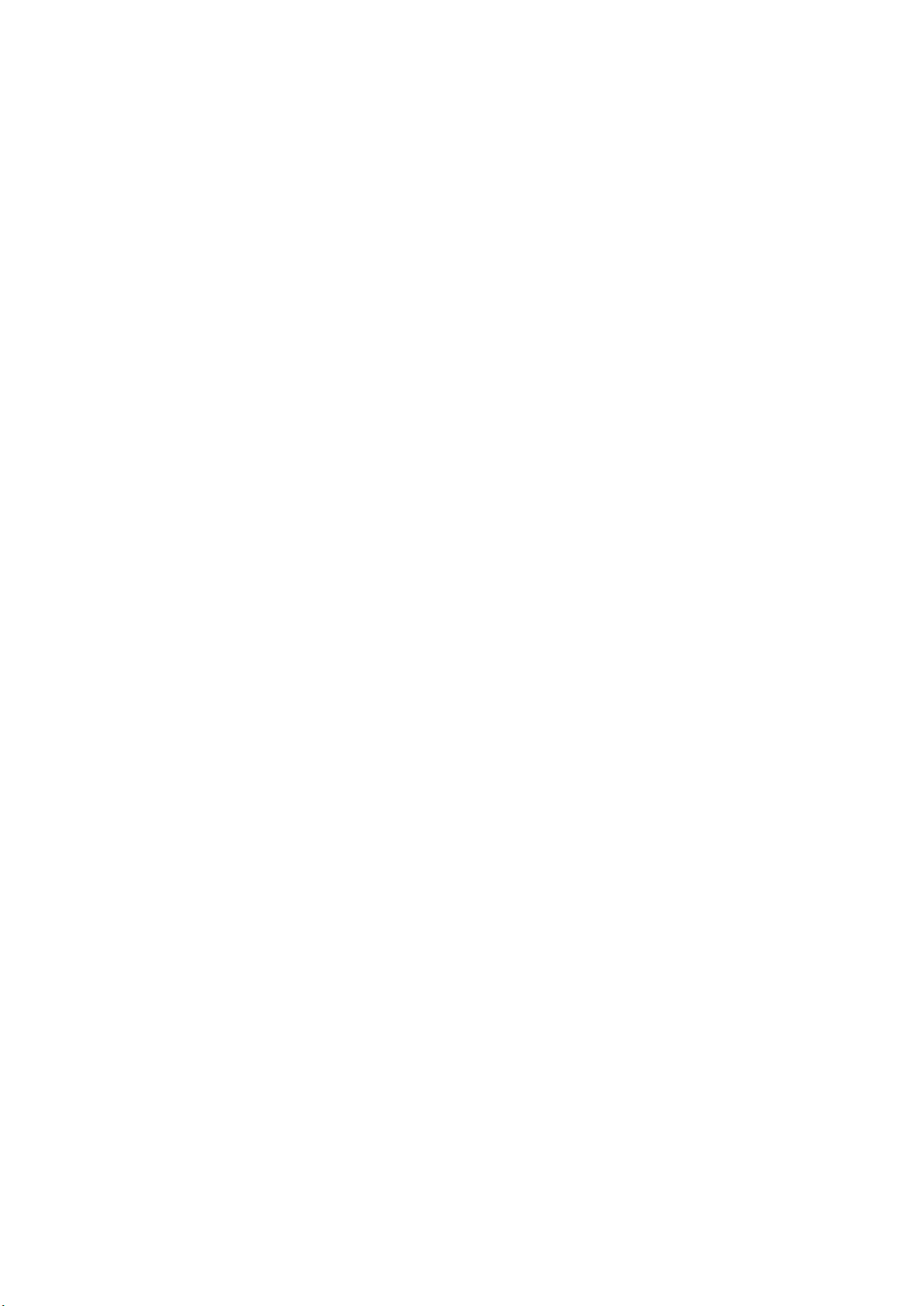
5. 컴퓨터 내부 작업을 마친 후에의 절차를 따릅니다.
하드 드라이브 어셈블리 설치
1. 하드 드라이브 어셈블리를 컴퓨터의 슬롯에 삽입합니다.
2. 하드 드라이브 어셈블리를 컴퓨터에 고정하는 4개의 M2x3 나사를 조입니다.
3. 하드 드라이브 케이블을 시스템 보드의 커넥터에 연결합니다.
4. 다음을 설치합니다:
a) 베이스 커버
b) 키보드
c) 옵티컬 드라이브
d) 배터리
5. 컴퓨터 내부 작업을 마친 후에의 절차를 따릅니다.
지문 판독기
지문 인식기 제거
1. 컴퓨터 내부 작업을 시작하기 전에의 절차를 따릅니다.
2. 다음을 제거합니다:
a) 배터리
b) 옵티컬 드라이브
c) 키보드
d) 베이스 커버
e) 하드 드라이브
3. 지문 인식기 브래킷을 제거하려면 다음을 수행합니다.
a) 시스템 보드의 커넥터에서 지문 인식기를 연결 해제합니다[1].
b) 지문 어셈블리를 컴퓨터에 고정하는 나사를 제거합니다[2].
c) 지문 어셈블리를 컴퓨터에 고정하는 1개의 M2x2.5 나사를 제거합니다[3].
d) 컴퓨터에서 지문 인식기 브래킷을 들어 올립니다[4].
20 분해 및 재조립
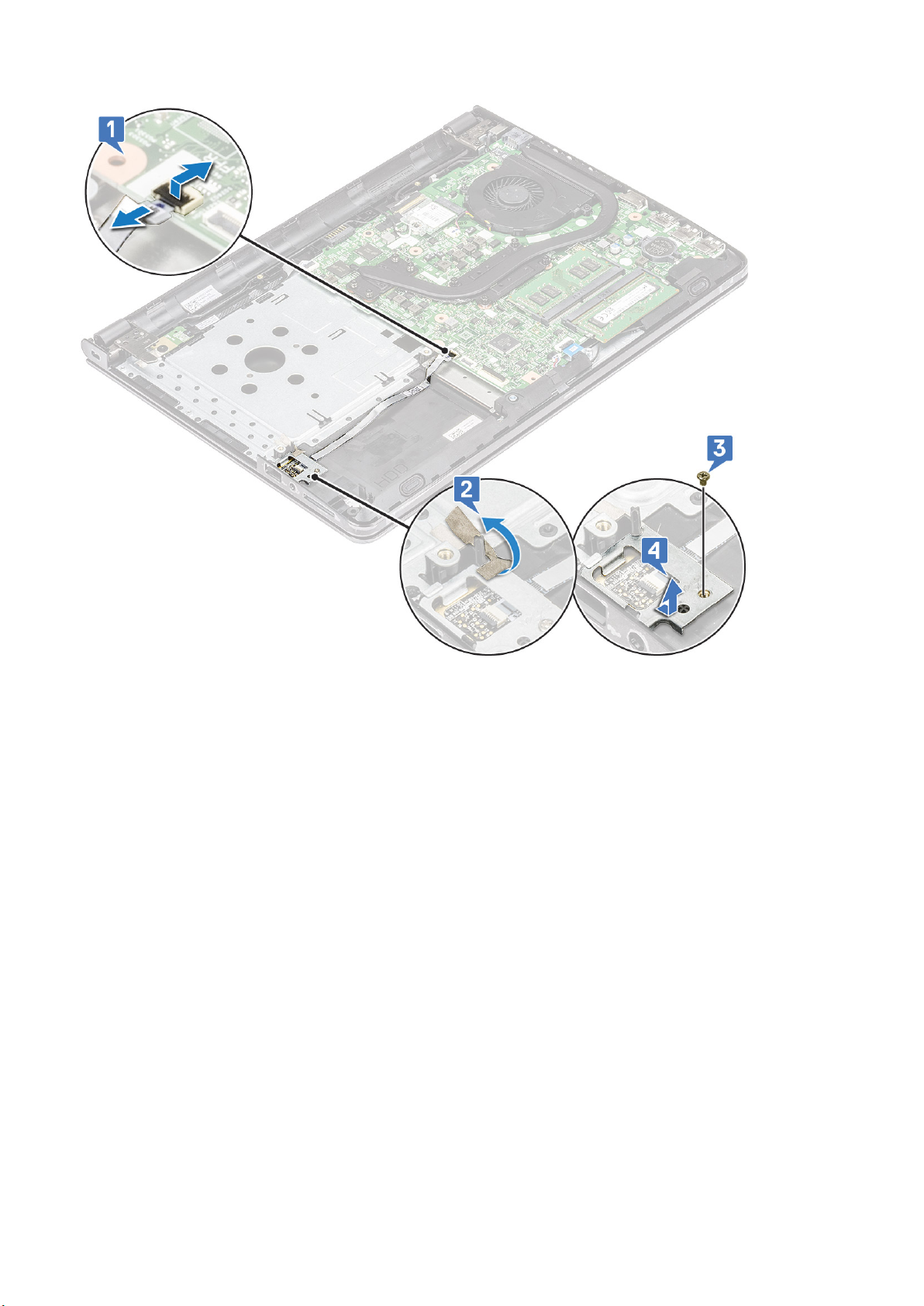
4. 지문 인식기 제거
a) 컴퓨터에서 지문 인식기 보드를 들어 올립니다.
분해 및 재조립 21
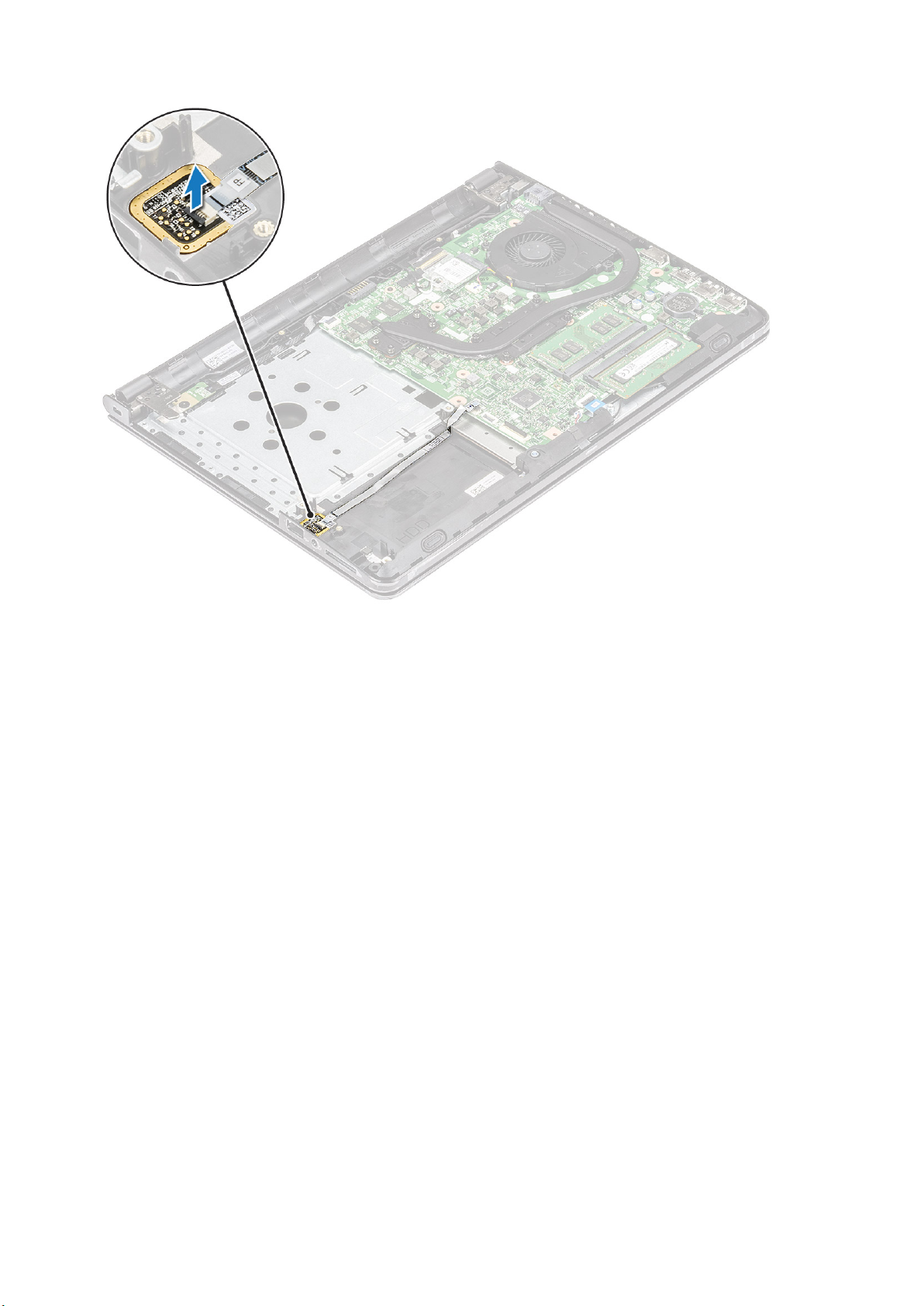
지문 인식기 설치
1. 지문 인식기 보드를 컴퓨터의 슬롯에 놓습니다.
2. 지문 인식기 브래킷을 컴퓨터에 고정하는 1개의 나사(M2x2.5)를 조입니다.
3. 지문 어셈블리를 컴퓨터에 고정하는 테이프를 부착합니다.
4. 지문 인식기 케이블을 시스템 보드의 커넥터에 연결합니다.
5. 다음을 설치합니다:
a) 하드 드라이브
b) 베이스 커버
c) 키보드
d) 옵티컬 드라이브
e) 배터리
6. 컴퓨터 내부 작업을 마친 후에의 절차를 따릅니다.
WLAN 카드
WLAN 카드 제거
1. 컴퓨터 내부 작업을 시작하기 전에의 절차를 따릅니다.
2. 다음을 제거합니다:
a) 배터리
b) 옵티컬 드라이브
c) 키보드
d) 베이스 커버
3. WLAN 카드를 분리하려면:
a) 탭을 WLAN 카드에 고정하는 1개의 M2x3 나사를 제거합니다[1].
22 분해 및 재조립
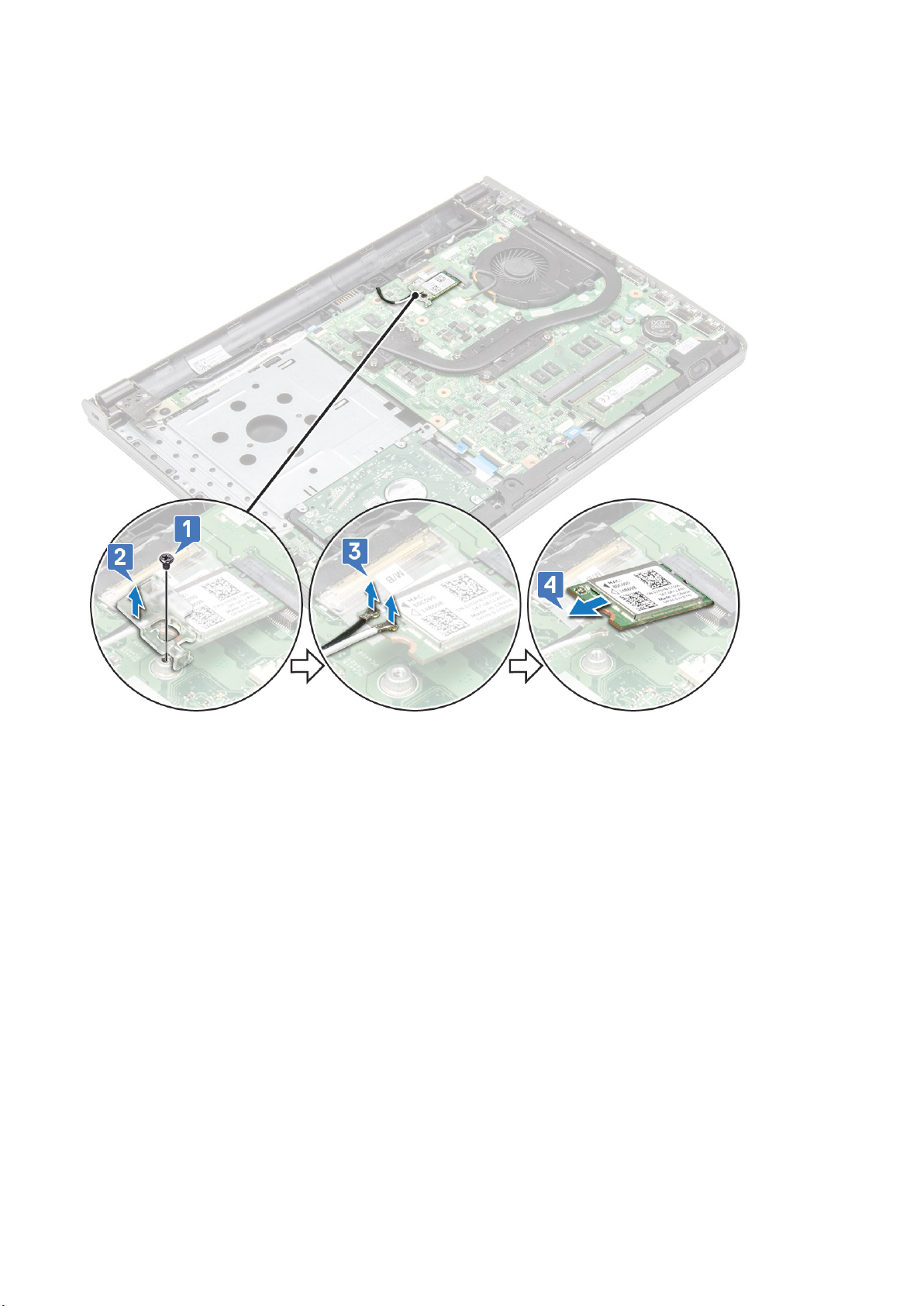
b) WLAN 카드를 고정시키는 탭을 들어 올립니다.[2]
c) WLAN 케이블을 WLAN 카드의 커넥터에서 연결 해제합니다[3].
d) 시스템 보드의 커넥터에서 WLAN 카드를 밉니다[4].
WLAN 카드 설치
1. WLAN 카드를 시스템 보드의 커넥터에 설치합니다.
2. WLAN 케이블을 WLAN 카드의 커넥터에 연결합니다.
3. WLAN 카드에 고정 탭을 놓고 컴퓨터에 1개의 M2x3 나사를 조입니다.
4. 다음을 설치합니다:
a) 베이스 커버
b) 키보드
c) 옵티컬 드라이브
d) 배터리
5. 컴퓨터 내부 작업을 마친 후에의 절차를 따릅니다.
메모리 모듈
메모리 모듈 제거
1. 컴퓨터 내부 작업을 시작하기 전에의 절차를 따릅니다.
2. 다음을 제거합니다:
a) 배터리
b) 옵티컬 드라이브
분해 및 재조립 23
